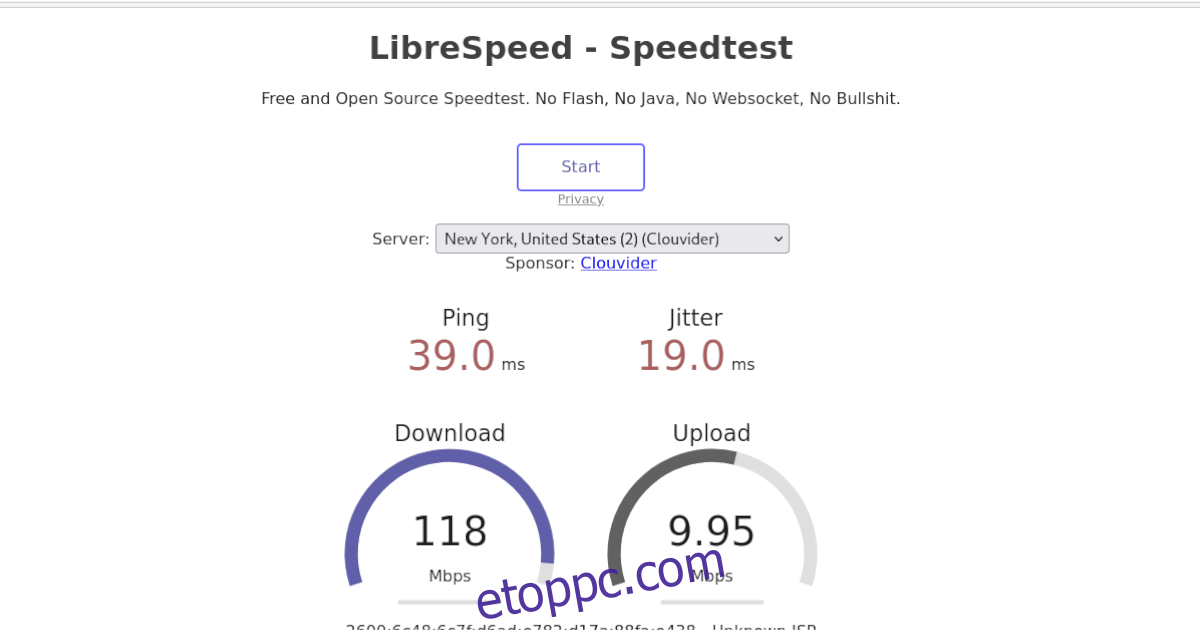Ha Ön Ubuntu-felhasználó, és aggódik amiatt, hogy a hálózati sebessége lassú, akkor tesztelnie kell a teljesítményét. Sokféleképpen ellenőrizheti a hálózati sebességet az Ubuntuban. Ebben az útmutatóban megmutatjuk, hogyan kell ezt csinálni.
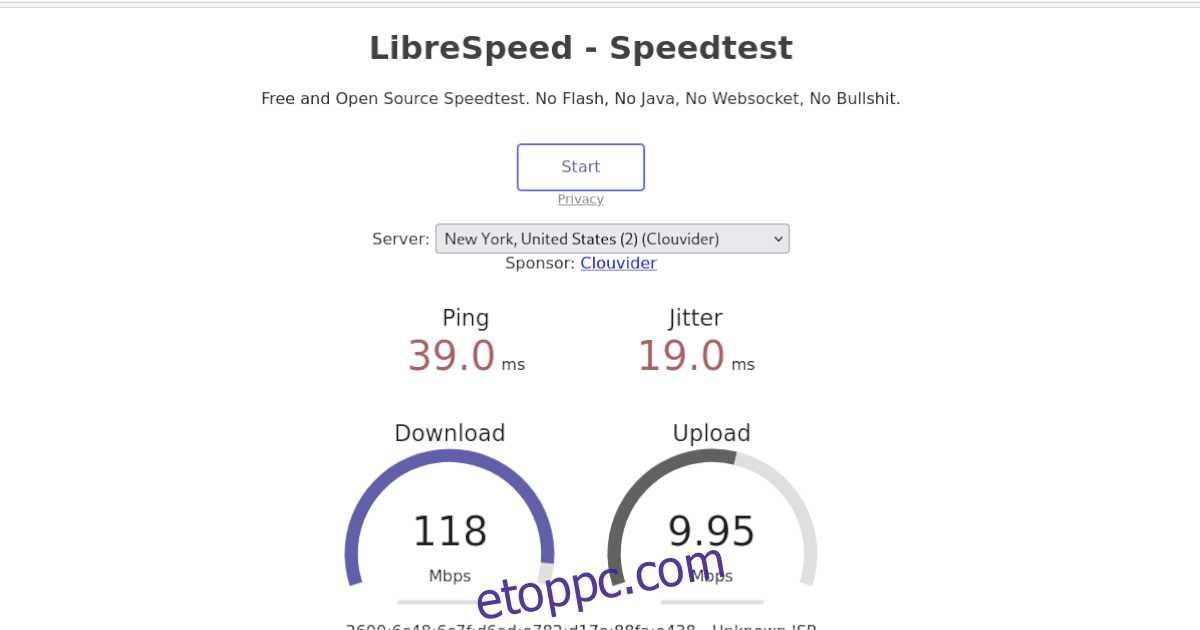
Tartalomjegyzék
1. módszer – Speedtest-cli

Talán a leggyorsabb és legegyszerűbb módja annak, hogy ellenőrizze a hálózati sebességet az Ubuntuban, ha futtatja a „Speedtest-cli” eszközt. Mi az a „Speedtest-cli”? Ez egy terminálprogram, amely ugyanazt teszi, mint a Speedtest.net: ellenőrzi az internet sebességét.
Sajnálatos módon a „Speedtest-cli” alkalmazás nincs előre telepítve az Ubuntu-ra vagy bármely Ubuntu-alapú operációs rendszerre. Tehát, mielőtt használni tudná az internet sebességének ellenőrzésére, telepítenie kell a programot.
Az alkalmazás telepítéséhez nyisson meg egy terminálablakot a Linux asztalon. A terminálablak megnyitásához nyomja meg a Ctrl + Alt + T billentyűket a billentyűzeten. Ezután használja az alábbi apt install parancsot a program beállításához.
sudo apt install speedtest-cli
Miután a programot telepítette az Ubuntu Linux PC-re, ellenőrizheti a hálózati sebességet. Egy egyszerű teszthez futtassa a speedtest-cli parancsot.
speedtest-cli
A fenti parancs futtatása után látni fogja az internet sebességét a terminálon. Ha el szeretné menteni ezt a kimenetet egy szöveges fájlba, hogy később elolvashassa az Ubuntu-n, akkor azt szövegfájlba illesztheti.
speedtest-cli > ~/my-network-speed.txt
Ha meg szeretné tekinteni a kimeneti szövegfájlt az Ubuntu PC-n, kattintson a „my-network-speed.txt” fájlra a saját könyvtárában, vagy futtassa a cat ~/my-network-speed.txt fájlt.
2. módszer – LibreSpeed
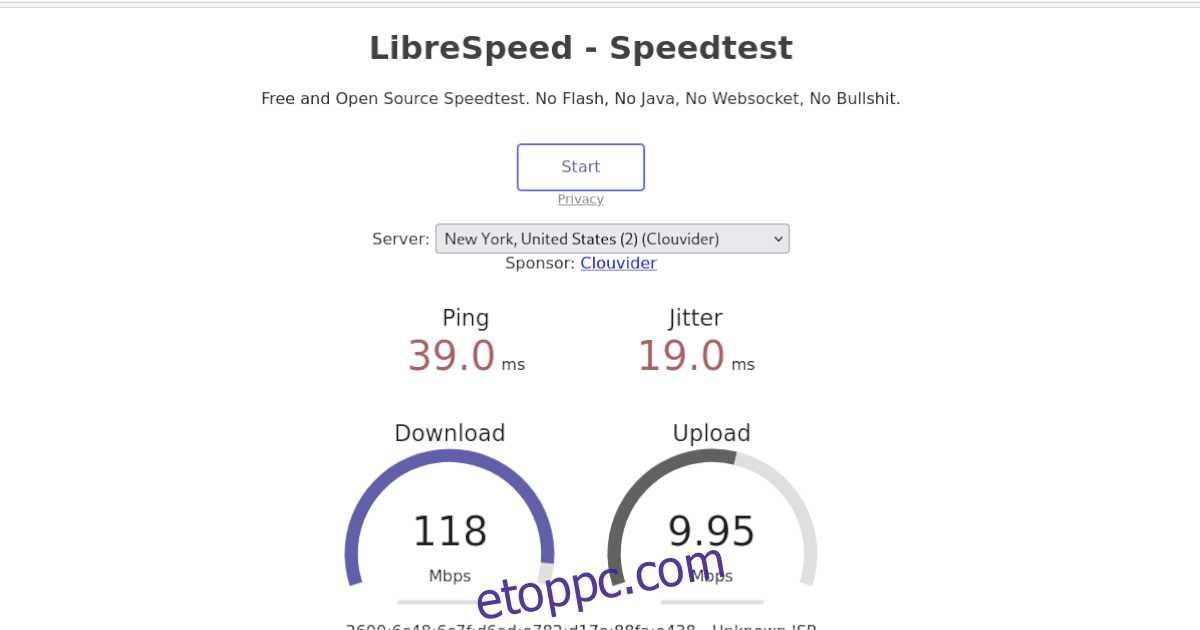
LibreSpeed egy másik módja annak, hogy ellenőrizze a hálózati sebességet Ubuntuban. Ez a SpeedTest nyílt forráskódú alternatívája, és nem igényel Java vagy Flash futtatását.
A hálózati sebesség ellenőrzéséhez az Ubuntu LibreSpeed alkalmazásban, tegye a következőket. Először nyisson meg egy új lapot kedvenc webböngészőjében. Miután megnyílt, menjen a LibreSpeed webhelyre.
Miután feltöltötte a webhelyet, keresse meg a „Szerver” legördülő menüt, és kattintson rá az egérrel. Ezután válassza ki a legközelebbi szervert, amellyel tesztelheti a sebességét.
Megjegyzés: ha Észak-Amerikában tartózkodik, válassza ki a NY szervert. Ha Európában vagy máshol tartózkodik, válassza ki a hazájához legközelebb eső szervert.
Miután kiválasztotta a szervert, keresse meg a „Start” gombot az oldal tetején, és kattintson rá az egérrel. Ha ezt a gombot választja, akkor a letöltés, a feltöltés és a ping is tesztelhető.
3. módszer – Ping parancs
A hálózati sebesség Ubuntun tesztelésének nagyszerű módja a Ping eszköz. Ez az eszköz átveszi a LibreSpeed vagy SpeedTest-Cli által végzett műveleteket, és a vezetőülésbe helyezi Önt. Tesztelheti a ping-et (két számítógép közötti sebességet) az útválasztón vagy az internet bármely kiszolgálóján.
Szerencsére a Ping az egyik leggyakrabban használt parancssori eszköz a Linuxon, és nem szükséges, hogy a felhasználók előzetesen telepítsék. A ping teszteléséhez bármely számítógép és saját számítógépe között tegye a következőket.
Először nyisson meg egy terminál ablakot. Miután megnyílt, a ping parancsot bármilyen IP-címre vagy URL-címre használhatja. Például a helyi IP-címek közötti késleltetés teszteléséhez futtassa az alábbi parancsot.
Megjegyzés: módosítsa az alábbi helyi IP-címet, hogy az tükrözze a pingelni kívánt tényleges IP-címet. Az alábbi cím egy példa.
ping 192.168.1.1
Alternatív megoldásként tesztelheti a hálózat sebességét egy webhelyen. A ping jó viszonyítási alapja a Google.com. Miért? A Google mindig működik, mindig gyors és könnyen megjegyezhető. A Google pingeléséhez írja be az alábbi parancsot.
ping google.com
Csak néhányszor szeretne pingelni egy webhelyet vagy IP-címet, ahelyett, hogy folyamatos ping-folyamot kapna? Ezt egyszerűen megteheti a -c parancssori kapcsolóval, és megadhatja a kívánt pingek számát.
Például, ha pontosan ötször pingelni szeretné a Google-t, futtassa az alábbi parancsot.
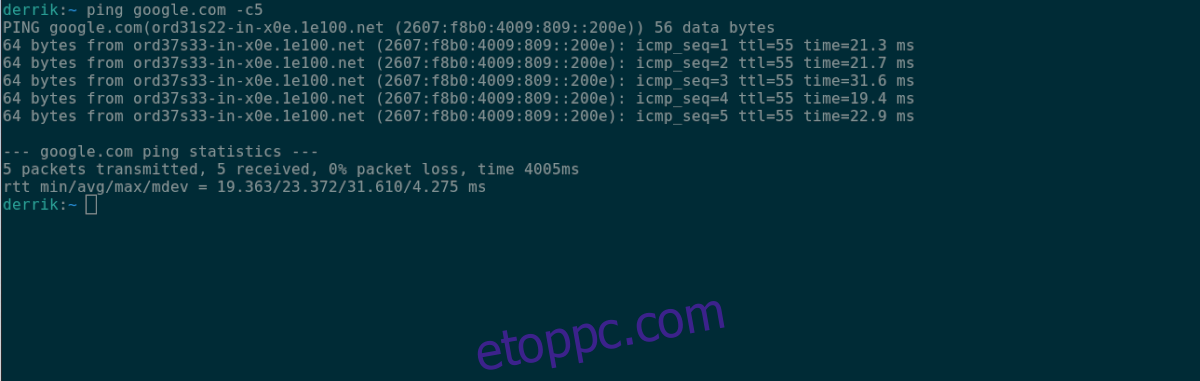
ping -c5 google.com
Végül, ha a pingeket szövegfájlba szeretné menteni, akkor átvezetheti őket egy szövegfájlba.
ping my-website.com > ~/ping.txt
4. módszer – Fast.com
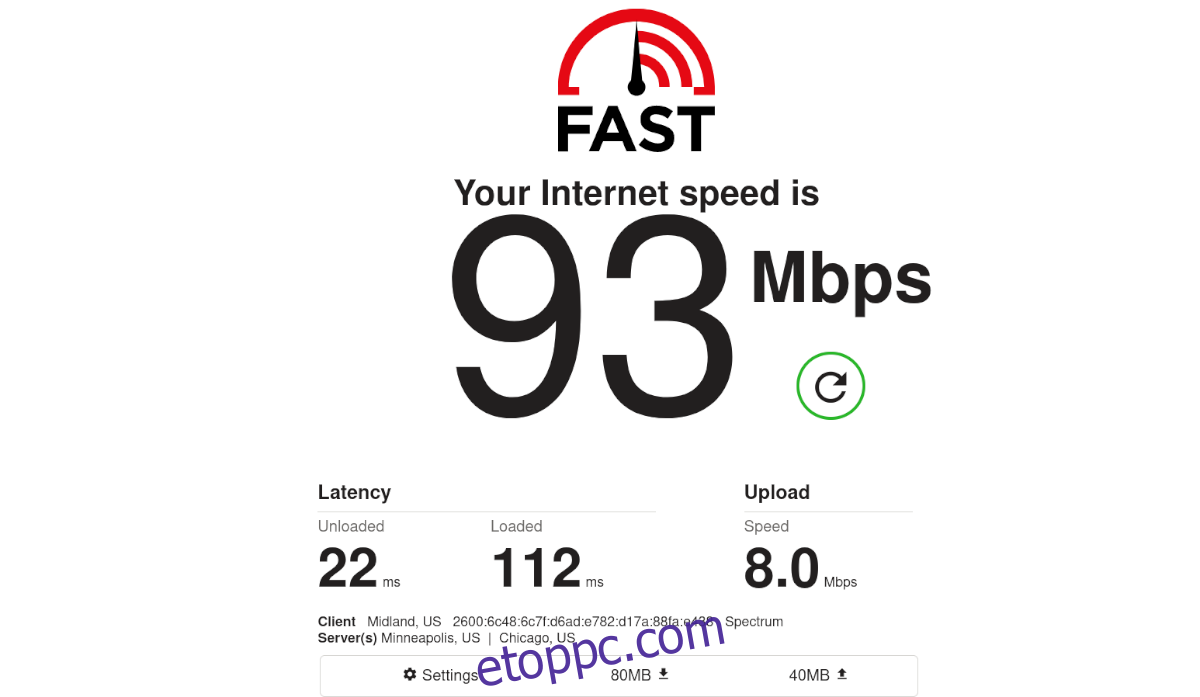
Fast.com egy másik hely, ahol tesztelheti a hálózati sebességét az Ubuntun. A SpeedTest-Cli-vel vagy a LibreSpeeddel ellentétben azonban a Fast.com olyan felhasználókat kínál, akik nem ismerik a hálózati sebességteszt működését.
Ha Ubuntut használ, és ezek az általunk tárgyalt eszközök kissé zavarba ejtőek, a Fast.com az Ön számára készült. Így kell használni. Először nyissa meg a Fast.com webhelyet. Ha megnyílik, azonnal kap egy sebességtesztet, megabájt per másodpercben.
A Fast.com sebességteszt eredményeivel kapcsolatos további információkért kattintson a „További információ megjelenítése” gombra. Olyan információk jelennek meg, mint a „várakozás”, „feltöltés” stb.